Dans ce tutoriel, nous allons voir comment rajouter directement dans le menu de démarrage de Windows 7, la possibilité de lancer l’image ISO de la célèbre suite Hiren Boot. Ce petit hack est réalisable très simplement grâce au logiciel EasyBCD.
Avant toute chose vous devez télécharger le logiciel Hiren Boot. De nombreux site propose le téléchargement de ce logiciel. Le meilleur moyen de trouver la dernière version est d’utiliser google en utilisant ces mots clés suivants : hiren boot download last version.
Après avoir téléchargé le fichier, décompresser le, celui-ci est sous forme d’archive, généralement un fichier ZIP. A l’écriture de ce tutoriel, la dernière version est la V14.1.
Avant d’utiliser l’ISO, nous devons la transformer pour avoir le clavier AZERTY et non QWERTY par défaut. Pour cela aller dans le répertoire crée lors de la décompression, puis copier les fichiers data.dat et patch.cmd à la racine du répertoire.
Ensuite cliquer sur Patch.cmd.
Choisissez l’option G pour le clavier Français puis appuyer sur Entrer.
Modification de l’ISO en cours.
Au bout de quelques minutes lorsque que le message Done : 1 matches apparait, la modification est terminée.
Vous avez maintenant 2 fichiers ISO. Celui que vous utiliserez maintenant est celui se finissant par FR.Keyboard.
Maintenant vous pouvez copier ce fichier dans le répertoire Iso à la racine de votre disque C : par exemple. Pour voir l’utilisation du logiceil EasyBCD cliquer ici.
Maintenant il suffit d’utiliser le logiciel EasyBCD. Lancer le logiciel, puis cliquer sur le bouton Add New Entry.
Puis cliquer sur l’onglet ISO de Windows.
- 1 : Indiquer le nom qui va apparaitre dans le menu de démarrage Windows.
- 2 : Dans la liste sélectionner Run from disk.
- 3 : Sélectionner l’image ISO à charger au démarrage de Windows.
Enfin cliquer sur Add Entry pour rajouter l’entrée dans le Menu de démarrage de Windows.
Au bout de quelques secondes, l’entrée est rajoutée dans le menu. Pour vérifier si l’entrée a bien été créée, cliquer sur View Settings.
Comme vous pouvez le constater l’entrée a bien été créée. Maintenant redémarrer votre ordinateur et tester l’entrée Hiren Boot CD.
Comme vous pouvez le constater l’entrée a bien été rajoutée dans le menu de démarrage de Windows. Sélectionner là.
Vous devez arriver sur le menu du CD Hiren Boot. Tester quelques programmes pour vérifier le bon fonctionnement des logiciels.
Vous pouvez maintenant rajouter vos images ISO dans l’entrée du menu de démarrage Windows très simplement. Cela pourra peut-être vous aider en cas de problème avec votre ordinateur.
Dans les commentaires vous pouvez laisser le nom des images que vous utiliser et qui marche avec EasyBCD. Pour l’instant j’ai testé Acronis True Image et Hiren Boot CD.
That’s All.
 Quick-Tutoriel.com Network & System Admin.
Quick-Tutoriel.com Network & System Admin.





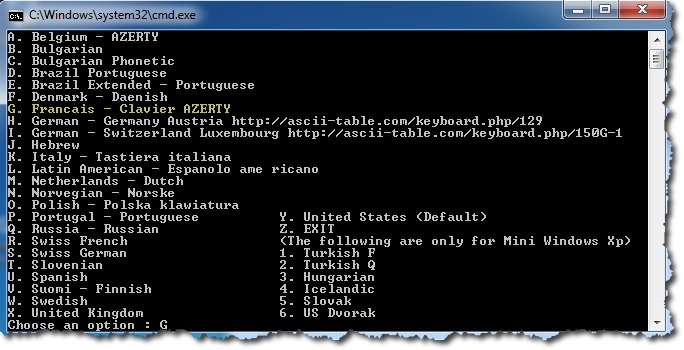
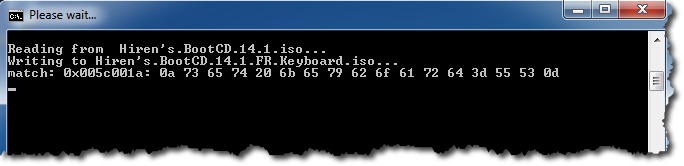

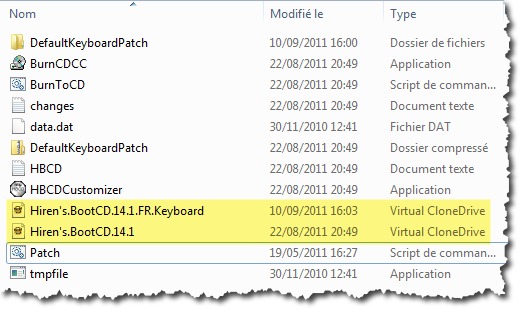

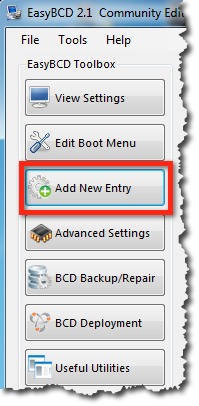

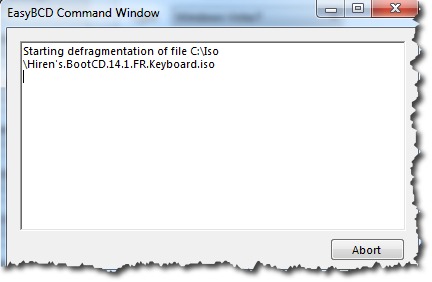

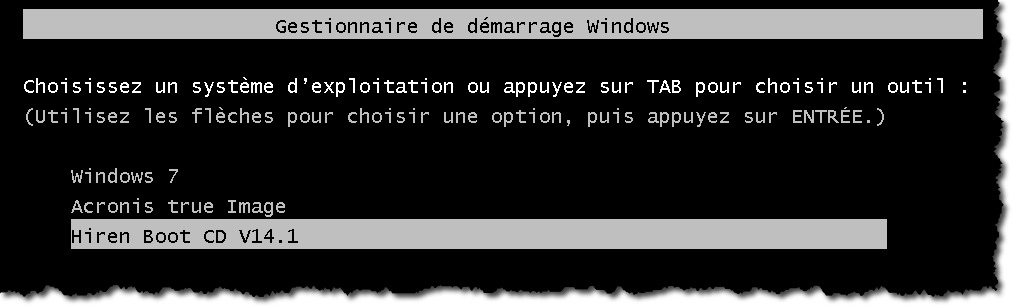



Coucou Guillaume,
Merci pour le tutoriel, cela doit servir surtout à ceux qui n’ont pas une clé USB :p
J’ai fait la procédure, cela marche, merci encore une fois !
Cordialement,
Soufiane
D’ac :)
Effectivement, mais si tu l’utilises de manière personnel, tu n’es pas obligé de t’acquitter d’une licence. Tu rentres juste une adresse mail.
A bientôt.
@Mr Xhark : j’ai modifié le lien, sinon tu le trouve sur le site du clubic. :)
Le lien ne fonctionne pas. Sur le site du développeur il y a bien une vesion payante et une version gratuite http://neosmart.net/dl.php?id=1
Bonjour,
Le logiciel n’est pas payant, tu peux le télécharger ici. Par contre tu peux faire une donation si tu veux.
A bientôt.
Je n’avais plus utilisé EasyBCD depuis un bail, à l’époque j’utilisais VistaBoot Pro. Dommage qu’il soit payant, tu as omis de le préciser :)
Bonjour,
Voici une petite définition très succincte de Hiren Boot : Hiren’s BootCD est un CD Bootable qui contient une multitude d’utilitaires pour tester votre ordinateur et effectuer des tâches de maintenance .
A bientôt.
Je pense qu’un petit rappel de ce qu’est Hirenboot n’aurait pas été de trop pour mieux comprendre.
Même si c’est évident pour beaucoup on est pas tous censé savoir :p
Bonjour, article intéressant, je garde celui-ci bien au chaud car il me sera utile à titre personnel, merci beaucoup et bonne fin de semaine